Mundarija
Yorliqlardan foydalanish ish jarayonini tezlashtirishi va ba'zan tanlash uchun oldinga va orqaga borishdan qochadi. Agar siz yorliqlardan foydalana olsangiz, nima uchun amalni bajarish uchun bir necha marta bosasiz?
Yaxshiyamki, Adobe Illustrator-da unumdorlikni oshirish uchun foydalanishingiz mumkin bo'lgan ko'plab oldindan o'rnatilgan yorliqlar mavjud. Ko'pgina vositalar allaqachon uni faollashtirish uchun kalitga ega va siz uni asbob nomi yonida ko'rishingiz mumkin.
Masalan, Pen Tool yonida (P) ni ko'rishingiz mumkin, shuning uchun siz qalam asbobini tanlash uchun asboblar paneliga o'tish o'rniga P tugmachasini bosish orqali tanlashingiz mumkin.

Asbob yorliqlaridan tashqari siz Adobe Illustrator dasturida yaratishda juda koʻp foydalanasiz va men sizlarga Windows va Mac uchun foydali Illustrator yorliqlarini baham koʻraman. foydalanuvchilar.
10 ta foydali Adobe Illustrator klaviatura yorliqlari
Bular har bir grafik dizayner dizayn jarayonini tezlashtirish uchun foydalanadigan bir nechta umumiy va asosiy yorliqlardir.
1. Bekor qilish
Buyruq + Z Mac uchun va Boshqarish + Z uchun Windows.
Illustrator dasturida har safar ishlaganingizda ushbu yorliqdan foydalanishingizga deyarli kafolat bera olaman. Noto'g'ri qadam qo'ydingizmi? Uni bekor qiling va qaytadan urinib ko'ring. Xato qilganimizda hayotda shunday imkoniyat bo'lishini istardim.
2. Guruhlash/guruhdan ajratish
Guruh: Mac uchun Buyruq + G va Boshqaruv + G Windows uchun .
Guruhdan ajratish: Buyruq +Mac uchun Shift + G va Windows uchun Control + Shift + G .
Obyektlarni birga guruhlash orqali yangi shakllar yaratishingiz mumkin va bu guruh tahrirlarini osonlashtiradi. Boshqa tomondan, agar siz guruhlangan ob'ektlardan biror narsani o'zgartirmoqchi bo'lsangiz, ob'ektlarni guruhdan ajratib, keyin tahrirlarni amalga oshirishingiz kerak bo'ladi.
3. Nusxalash va joylashtirish
Nusxalash: Mac uchun Buyruq + C va Boshqaruv + C Windows uchun .
Qo'yish: Buyruq + Mac uchun V va Windows uchun Boshqaruv + V .
O'ylaymanki, barchangiz deyarli barcha kompyuter dasturlarida bir xil ishlaydigan ushbu asosiy yorliqni bilasiz, lekin baribir buni eslatib o'tmoqchiman, chunki bu juda foydali, ayniqsa Illustrator-da matn bilan ishlaganingizda.
4. Barchasini tanlang
Buyruq + Mac uchun A va Boshqaruv + A Windows uchun.
Ba'zida san'at asaringiz chegaraga juda yaqin joylashgan bo'lishi mumkin, bunda ushbu yorliq yordam beradi. Siz barcha ob'ektlarni tanlashingiz va bir xil nisbatda saqlash uchun ularni birga o'lchashingiz mumkin.
5. Bloklash/Blokdan chiqarish
Bloklash: Mac uchun Buyruq + 2 va Boshqaruv + 2 Windows uchun .
Qulfni ochish: Buyruq + Variant + Mac uchun 2 va Boshqaruv + Variant + 2 Windows uchun.
Obyekt qulflanganda siz uni tahrirlay olmaysiz. San'at asarining bir qismini tugatgandan so'ng, bu juda yaxshi qadamdirva uni tasodifan tahrirlashni xohlamang. Qatlamlarni oʻsha qatlamdagi obyektlarni ham toʻgʻridan-toʻgʻri qulflash orqali bloklashingiz mumkin.
6. Koʻpaytirish
Option tugmachasini bosib ushlab turing, Mac uchun obʼyektni bosing va torting,
7. Shift tugmasi
Kvadrat, mukammal aylana yasash, to'g'ri chiziq chizish, proportsional masshtablash va hokazo. Shift tugmasi ko'p ish qila oladi!
Masalan, agar siz aylana yasamoqchi bo'lsangiz, Ellips asbobini tanlang, Shift tugmachasini bosib ushlab turing, aylana yasash uchun bosing va sudrang. Agar siz rasmni proportsional ravishda o'lchamini xohlasangiz, tasavvur qilish tugmachasini tanlang va chegara burchaklaridan birini sudrab olib, Shift tugmachasini bosib turing.
8. Qavslar
Chetka vositasi yoki oʻchirish vositasidan foydalanganda va choʻtka hajmini sozlashni xohlaganingizda chap va oʻng qavslar juda foydali. Kichraytirish uchun chap qavsni, kattalashtirish uchun esa o‘ng qavsni bosing.
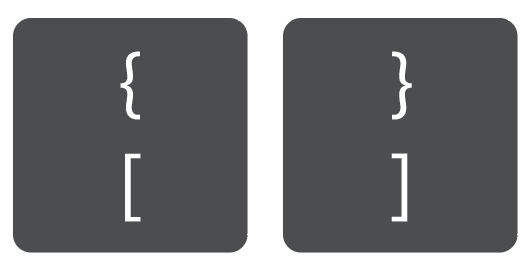
9. Kattalashtirish/kichraytirish
Kichkinalashtirish: Mac uchun Buyruq + + va Boshqaruv Windows uchun + + .
Kichinlashtirish: Buyruq + Mac uchun – va Boshqaruv + – Windows uchun.
Bu juda oson, lekin yana bir hiyla bor. Agar siz sichqonchadan foydalansangiz, Option / Alt tugmachasini bosib ushlab, kattalashtirish va kichraytirish uchun sichqonchani yuqoriga va pastga aylantiring 😉
10. Saqlash /SaqlashMac uchun
Buyruq + S va Windows uchun Control + S sifatida.
Har qanday muhim qadamda Buyruq / Boshqaruv + S tugmalarini bosishingizni tavsiya qilaman, chunki bu oʻzingizni yaxshi his qilmaydi. Illustrator ishdan chiqishi yoki noutbukingiz batareyasi tugashi tufayli siz yaratgan mashaqqatli ishni yo'qotasiz.
Xulosa qilish
Ijodiy jarayoningiz davomida asboblar va asoslar uchun yorliqlarni bilish unumdorlikni oshirishga yordam beradi, chunki siz qisqaroq vaqt ichida ko'proq narsalarni yaratishingiz mumkin! Eng muhimi, sizni chalg'itmasligingiz kerak, chunki diqqatingizni o'zgartirishi mumkin bo'lgan bu yerga va u yerga bosish shoshqaloqligini o'tkazib yuborasiz.

